很多浏覽器可以直接打開PDF文件,但是無法編輯其內容,我們需要使用特定的工具來編輯它。
分享幾個好用的PDF編輯工具,各種文本編輯、標注、高亮等需求都不是問題,有需要可以試試~
1】嗨動PDF編輯器頁面很簡潔的一款PDF編輯工具,具備PDF閱讀、PDF編輯以及新建PDF文檔的功能,還能對PDF內容進行總結、翻譯等,使用比較簡單,首頁能直接看到最近打開的PDF文檔列表,需要反複編輯文檔時可以直接在應用內點擊打開,比較方便。
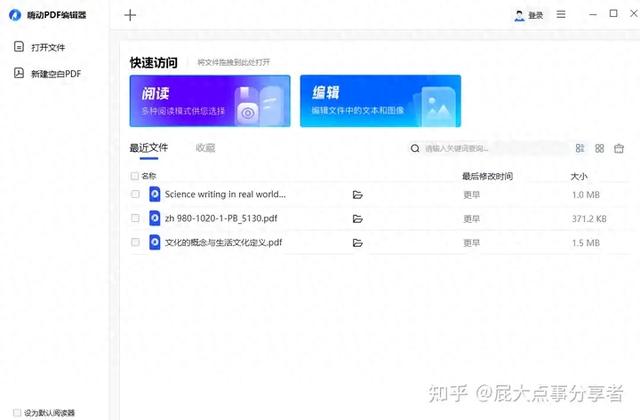
【PDF編輯】頁面如下所示,左側分別是搜索、縮略圖、注釋以及書簽選項,可以對PDF頁面內容進行編輯、注釋、進行旋轉、刪除、新增頁、添加水印等操作。
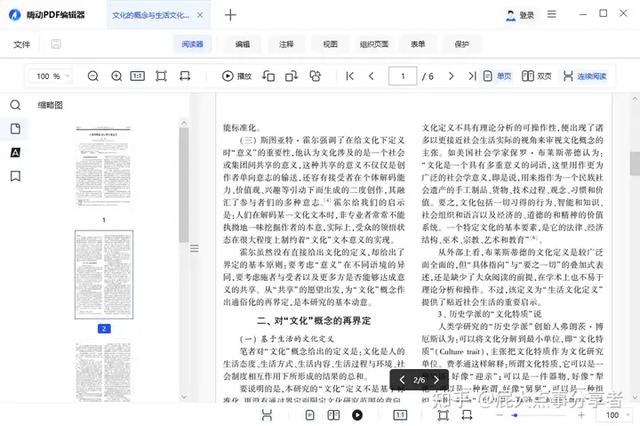
編輯可以編輯文本、添加/刪除水印、編輯頁碼、添加圖片、設置頁眉頁腳等,字體顔色、樣式、大小、透明度、對齊方式都可以調整。
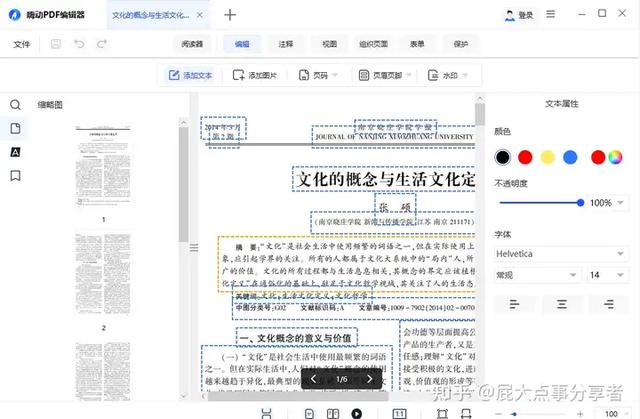
選中文本可以對其進行翻譯、AI總結等操作,整理資料的時候很實用。
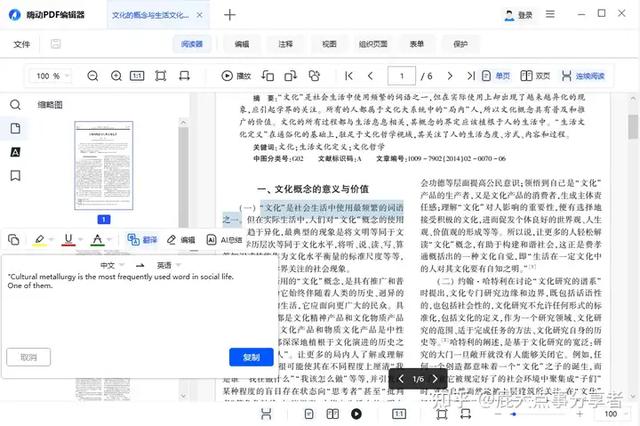
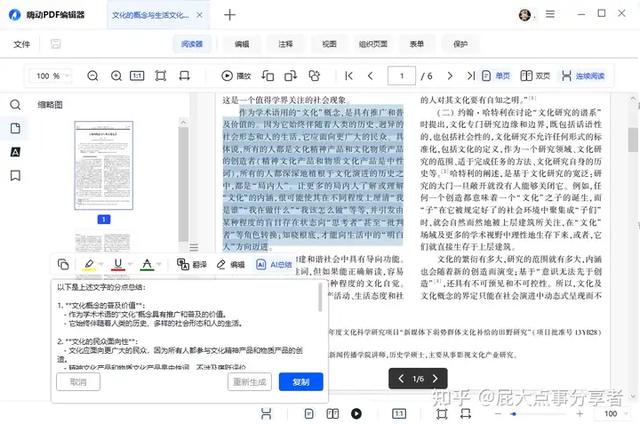
【PDF注釋】可以添加高亮、下劃線、波浪線、形狀、箭頭等標注,顔色可以自由調節哦。
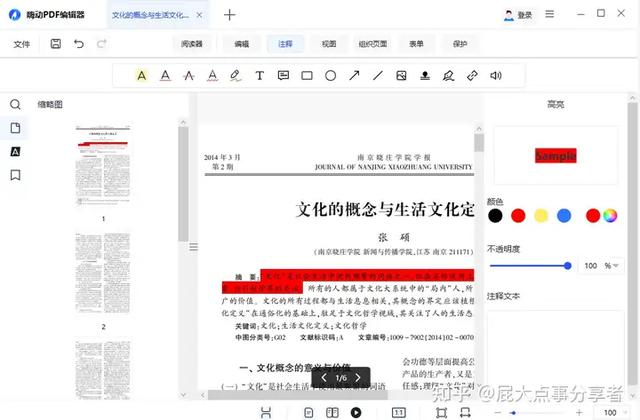
支持多種視圖。
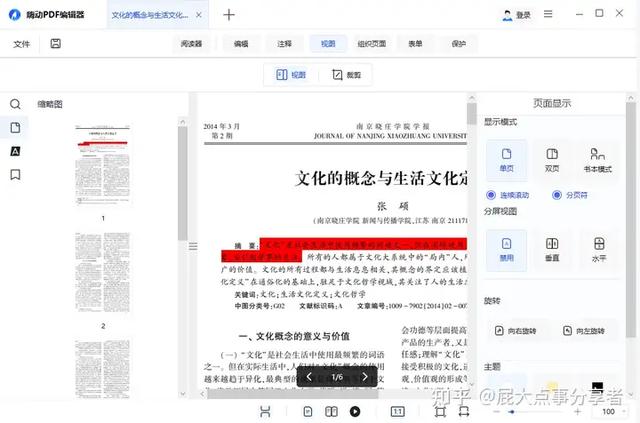 2】PDFtools
2】PDFtools在線的PDF編輯工具,可以免費使用,功能沒有上一款豐富,但是好在無需安裝更方便一些,國外網站,盡管可以設置多種語言,但是目前無法設置中文。
打開之後點擊【upload PDF file】可以導入PDF文檔。

可以編輯文本、添加標注等。
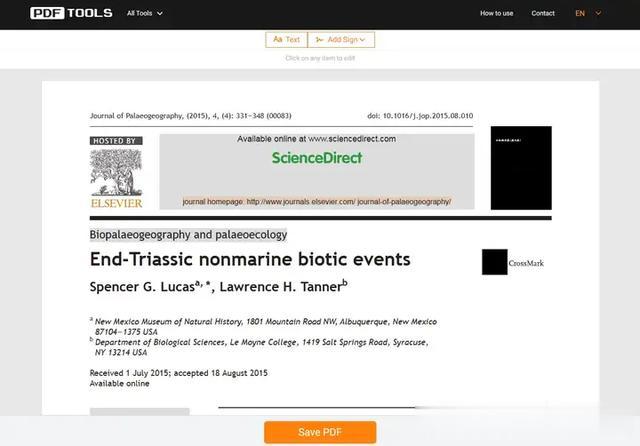
選中內容可以編輯、刪除、加粗、添加下劃線、設置顔色、斜體、修改字體以及對齊方式等,使用比較方便,缺點就是已經編輯過的內容無法撤回,如果不小心誤刪了某個內容會比較麻煩。
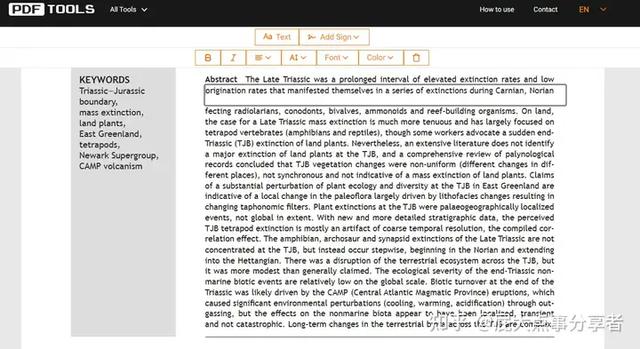 3】Okular
3】Okular這款工具可以用于PDF閱讀,也能用于編輯標注PDF內容,可以在批注模式下添加行內批注和彈出筆記,對文字進行高亮和標注下劃線,甚至可以添加自己的文字。
選擇模式下可以複制文檔內的幾乎所有內容,並且可以任意粘貼到其他程序上。它還支持放大鏡功能,可以放大看不清楚的文字內容。
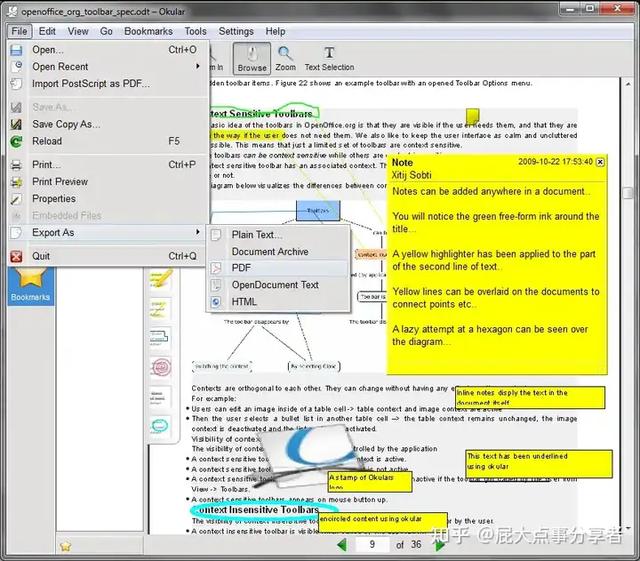
以上就是本次分享到的3個簡單的PDF編輯工具啦,適用于大多數的編輯需求,有需要可以去試試~
